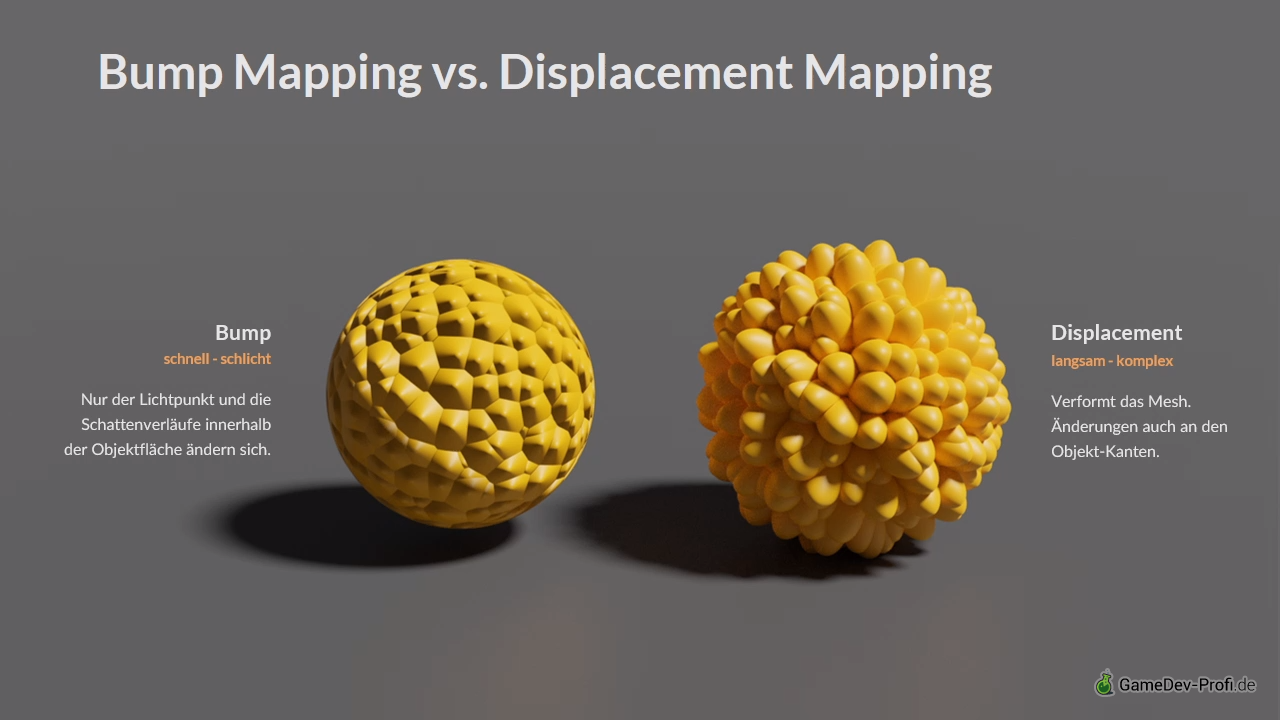

Bump & Displace - Unebenheiten
Während Bump Oberflächendetails durch Verformung des Lichtspiegelpunktes vortäuscht, verändert Displacement die tatsächliche Geometrie des Modells.
Eigenschaften des Bump-Mappings
- schnell - schlicht
- Nur der Lichtpunkt und die Schattenverläufe innerhalb der Objektfläche ändern sich.
- Die Objektränder zeigen keine Verformung.
- Von der Mesh-Auflösung weitestgehend unabhängig.
Eigenschaften des Displacement-Mappings
- langsam - komplex
- Verformt das Mesh.
- Auch die Objektränder verformen sich.
- Erfordert hohe Mesh-Auflösung.
Material mit Bump-Mapping anlegen
- Wähle im Object Mode ein Mesh mit einem Principled BSDF-Shader-Material aus, z.B. den vorgegebenen Würfel.
- Wechsle in den Shading-Workspace.
- Füge über einen Mustergenerator ins Materialdiagramm ein.
- Füge über einen Bumpmapping-Knoten ein.
- Verbinde Voronoi Texture Distance—Height Bump.
- Verbinde Bump Normal—Normal Principled BSDF.
- Aktivere bei Bedarf die Option ☑ Invert und steuere die Auswölbung mittels Strength und Distance des Bump-Knotens.
Displacement erzeugen
Für den Cycles-Renderer: per Material
- Wähle im Object Mode ein Mesh mit einem Principled BSDF-Shader-Material aus, z.B. den vorgegebenen Würfel.
- Wechsle in den Shading-Workspace.
- Füge über einen Mustergenerator ins Materialdiagramm ein.
- Füge über einen Displacement-Knoten ein.
- Verbinde Voronoi Texture Distance—Height Displacement.
- Verbinde Displacement Displacement—Displacement Material Output.
- Um das Tiefenprofil umzudrehen, füge über einen Inversionsknoten ein und setze ihn auf die Verbindungslinie zwischen dem Voronoi und dem Displacement-Knoten. Steuere die Auswölbung mittels Scale-Wert des Displacement-Knotens.
Für Eevee: per Modifikator
- Wähle im Object Mode ein Mesh aus, z.B. den vorgegebenen Würfel.
- Wechsle in den
 Modifikator-Tab.
Modifikator-Tab. - Füge einen Displace-Modifikator hinzu.
- Klicke im Modifikator bei Texture auf den Schalter New.
- Klicke neben der Textur auf den Schalter
 Show texture in texture tab.
Show texture in texture tab. - Setze Type = Voronoi.
- Um das Tiefenprofil umzudrehen, scrolle im Textur-Tab in den Abschnitt ▾Colors und setze dort den Haken bei ☑ Color Ramp. Vertausche dann auf dem Farbband die Positionen von Schwarz und Weiß.
Ergebnisdetails erhöhen
- Verändere die Meshauflösung, in dem Du entweder das Modell im Edit Mode weiter unterteilst oder in dem Du einen -Modifikator über dem Displace-Modifikator einsetzt.

3D-Gestaltung mit Eevee • 157 Lektionen • ca. 10 Stunden • Deutsch
Lerne die Werkzeuge von Blender 2.8 kennen! Modelliere mit Meshes, Splines und Extras, setze Lichter, Materialien und Animationen um. Rendere Bilder und Filme mit Eevee und Cycles. Schnelle Erfolge durch kurze Übungen.
Die hier gezeigten Lektionen sind eine Auswahl von Inhalten aus mehreren verschiedenen kostenpflichtigen Kursen. Um alle Inhalte zu sehen, müssen mehrere Kurse gekauft werden. Änderungen und Aktualisierungen der Kursinhalte werden auf dieser Seite möglicherweise nicht oder nicht sofort dargestellt. Die kostenpflichtigen Udemy-Kurse enthalten neben den Videos auch Übungen, Textartikel, weitere Materialien, sowie ein Support-Forum für Fragen. Vereinzelt kann eine Lektion im mehreren Kursen gleichzeitig enthalten sein. Wenn etwas unklar ist, stelle Deine Frage per E-Mail an rene@gamedev-profi.de .

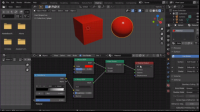 Zuvor:
Zuvor: Als Nächstes:
Als Nächstes: